华硕电脑更改启动盘 华硕主板怎样设置启动盘
更新时间:2023-09-27 17:59:56作者:xiaoliu
华硕电脑作为一款备受消费者喜爱的电脑品牌,其在性能和稳定性方面一直以来都备受赞誉,随着技术的不断发展,我们有时需要更改电脑的启动盘,以满足个性化的需求或解决一些系统问题。而在这个过程中,华硕主板的设置显得尤为重要。华硕电脑更改启动盘的具体设置方法是什么呢?接下来我们将详细介绍华硕主板如何设置启动盘的步骤。
具体步骤:
1.按键盘上的“F2”或“Delete”键,进入BIOS

2.在上图中,找到“高级模式”,之后点击

3.在上图中,点击“确定”按钮
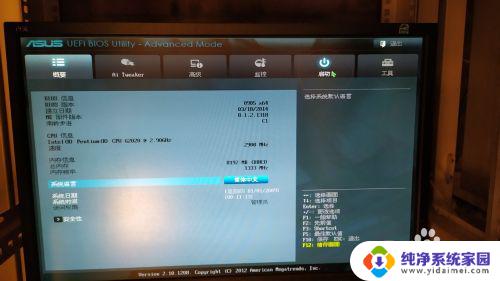
4.在上图中,找到“启动”,并点击

5.在上图中,找到“硬盘 BBS 属性”。并点击,之后在新界面上找到“GALAX..."(这是我演示用这台电脑的固态系统盘,并不是每台电脑都是这样。注意找自己的系统盘)并选中该项。

6.选中系统盘后,按键盘上的"+"键,直到把系统盘项移到最上方为止。这时系统盘即为启动盘了


7.按键盘上的”F10“,弹出保存对话框时。点”是“按钮即可保存之前所有设置
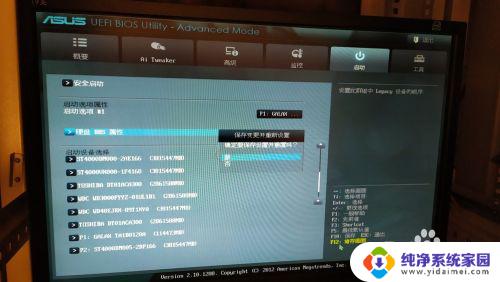
8.重启电脑,系统盘即可引导启动进入操作系统。关机再开也一样的能启动。
以上是华硕电脑更改启动盘的所有步骤,如果有任何不清楚的地方,用户可以参照小编提供的操作步骤,希望这些步骤对大家有所帮助。
华硕电脑更改启动盘 华硕主板怎样设置启动盘相关教程
- 华硕启动盘按f几 华硕主板u盘启动按f几次
- 技嘉主板bios设置启动盘 技嘉主板如何设置U盘启动
- 华硕触摸板驱动怎么安装 怎样在华硕笔记本上安装触控板驱动程序
- 华硕电脑怎样u盘重装系统 华硕笔记本U盘重装系统教程
- 电脑启动盘设置 电脑如何设置U盘为启动盘
- 华硕怎样重装系统win7 华硕笔记本重装win7系统详细教程
- 华硕主板安装win10后没声音 华硕T100TA升级win10后没有声音如何修复
- 微星主板安装固态硬盘bios设置 微星主板固态硬盘启动设置常见问题解答
- 如何设u盘为启动盘 U盘如何设置为启动盘
- 戴尔笔记本设置启动盘 DELL戴尔新版BIOS如何设置U盘启动
- win10怎么制作pe启动盘 如何制作win10PE启动盘
- win2012设置虚拟机 VMware虚拟机装系统教程
- win7安装系统后安装软件乱码蓝屏 win7系统安装软件中文乱码怎么办
- hp打印机扫描怎么安装 惠普打印机怎么连接电脑安装扫描软件
- 如何将win10安装win7 Win10下如何安装Win7双系统步骤
- 电脑上安装打印机驱动怎么安装 打印机驱动程序安装步骤